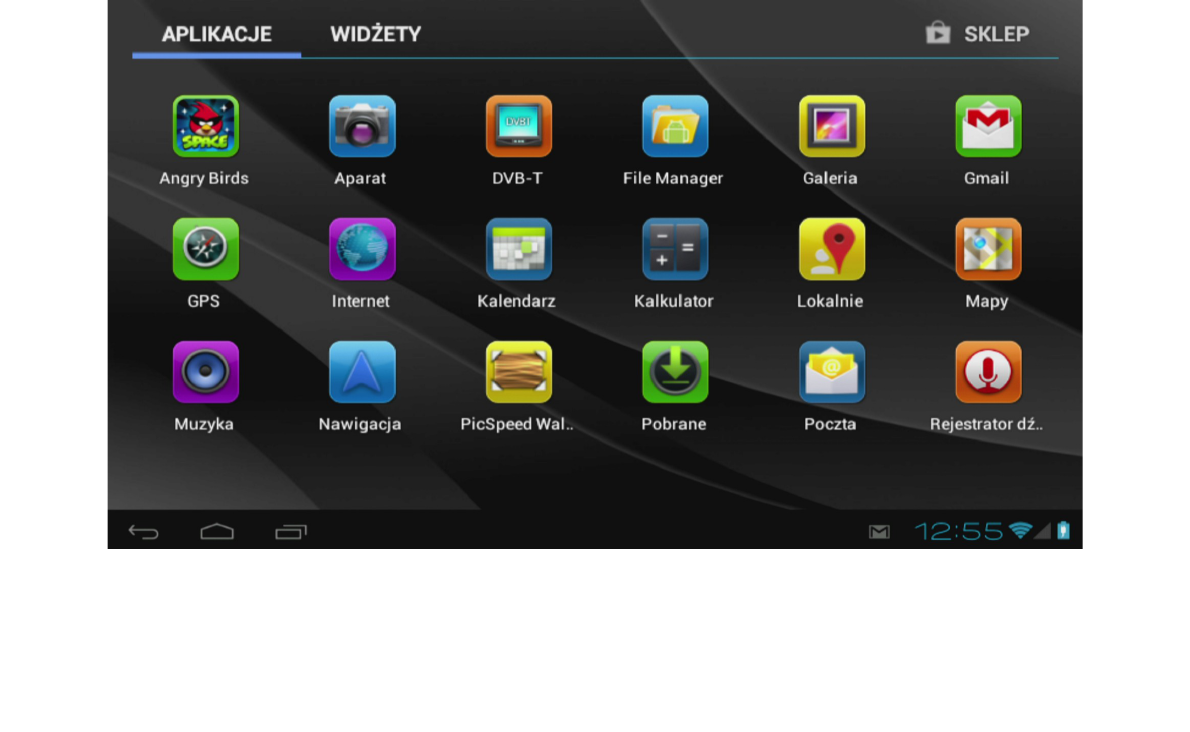Bild. 7
Hier finden Sie die vorinstallierten Programme oder Apps sowie zusätzliche, von Ihnen
installierten Apps. Die Apps werden durch Drücken des entsprechenden Symbols geöffnet.
5.4 Hinzufügen von Widgets und Verknüpfungen zum Startbildschirm
Halten Sie zum Hinzufügen eines Widgets, die App- und Widget-Schaltfläche in der oberen
rechten Ecke des Startbildschirms gedrückt:
Im anschließenden Bildschirm sehen Sie alle installierten Apps und Widgets. Diese können
auch getrennt angezeigt werden, wenn Sie am oberen Bildschirmrand auf „Apps“ bzw.
„Widgets“ drücken. Drücken Sie auf „Widgets“, um alle verfügbaren Widgets anzuzeigen. Bei
der Anzeige aller Widgets können Sie mit einer Wischgeste zur nächsten Seite wechseln
(sofern vorhanden). Halten Sie das gewünschte Widget gedrückt, um den Startbildschirm
aufzurufen und das Widget dort an einer leeren Stelle abzulegen.
Halten Sie zum Hinzufügen einer Verknüpfung die App- und Widget-Schaltfläche in der oberen
rechten Ecke des Startbildschirms gedrückt:
Im anschließenden Bildschirm sehen Sie alle installierten Apps und Widgets. Diese können
auch getrennt angezeigt werden, wenn Sie am oberen Bildschirmrand auf „Apps“ bzw.
„Widgets“ drücken. Drücken Sie auf „Apps“, um alle installierten Apps anzuzeigen. Halten Sie
das gewünschte App gedrückt, um den Startbildschirm aufzurufen und die Verknüpfung dort an
einer leeren Stelle abzulegen.